在Word文档中,目录是导航的重要工具,它能帮助读者快速定位到文档的不同部分。那么,如何在Word中添加一个清晰、准确的目录呢?下面,我们将详细介绍几种常用的方法。
**方法一:插入自动目录**
这是最常见也是最便捷的方法。首先,将光标放置在希望插入目录的位置,通常是在文档的开头或紧跟在封面和目录标题之后。接着,点击Word菜单栏中的“引用”选项卡,在“目录”组中点击“目录”按钮。此时,会弹出一个下拉菜单,里面包含了多种预定义的目录样式,如“自动目录1”、“自动目录2”等。选择一个合适的样式,Word将自动扫描文档,根据标题和样式创建目录。如果对目录的样式有特定要求,还可以选择“自定义目录”进行更多设置。
**方法二:插入手动目录**
对于一些特殊需求的文档,手动创建目录可能更为灵活。首先,在需要插入目录的位置输入目录标题,如“目录”或“Contents”。然后,在下方手动输入文档中的各级标题及其对应的页码。为了美观,可以使用制表符或空格对齐标题和页码。这种方法虽然耗时,但能确保目录的完全自定义。
**方法三:使用样式和大纲级别创建目录**
这种方法适用于已经使用了样式和大纲级别来组织文档的读者。首先,确保文档中的标题使用了正确的样式,如一级标题使用“标题1”样式,二级标题使用“标题2”样式等。然后,将光标放置在希望插入目录的位置,点击“引用”选项卡中的“目录”按钮,选择“从样式和大纲级别创建目录”。在弹出的对话框中,根据文档的实际情况选择适当的选项,点击“确定”即可。
**注意事项**
- 在添加或修改标题后,记得更新目录以确保其准确性。右键单击目录,选择“更新域”即可。
- 无论使用哪种方法,都需要确保文档中的标题使用了正确的样式和大纲级别,这是目录正确生成和更新的基础。
通过以上方法,你可以轻松地在Word文档中添加一个清晰、准确的目录,提升文档的专业性和可读性。